- デモトレードの重要性がわかる
- ハイローオーストラリアのデモトレードの始め方がわかる
- デモトレードができない場合の対処法がわかる
- ハイローオーストラリアのリアル口座とデモ口座の見分け方がわかる
- デモトレードに関する疑問が解消される
こんにちは、松井です。
あなたは今、「ハイローオーストラリアでデモ取引を始めたい」と思っているけど始め方がよく分からずにお悩みではありませんか?
「デモトレードでバイナリーオプションの練習をする」ということは非常に大事なことだと思います。
今回の記事では、ハイローオーストラリアのデモトレードの使い方からなぜデモトレードをするのが重要なのか?ということについて詳しく解説いたします。
デモトレードを通じて、取引方法や相場の分析方法を学ばなければ、無駄に資金を溶かすことになりますのでぜひ参考にしてください。
ハイローオーストラリアのデモトレードとは?
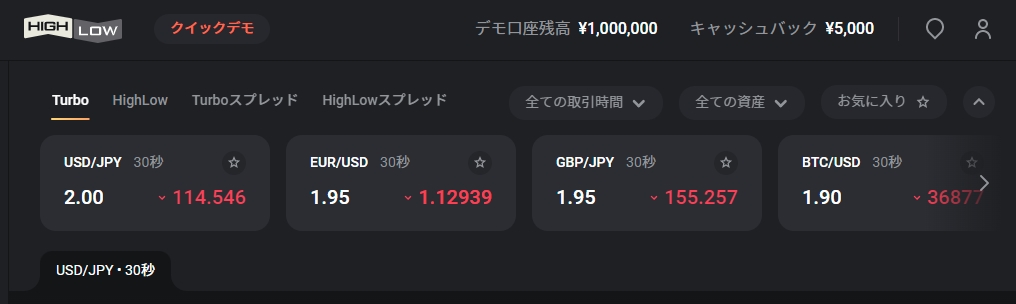
ハイローオーストラリアのデモトレードは、仮想の資金を利用してバイナリーオプション取引の体験をすることができる機能のことで、ハイローオーストラリアでは「クイックデモ」と呼ばれています。
- 利用料が無料
- 口座開設・ログイン不要
- リアル口座と同じ取引画面を体験可能
- リアル口座と同じ値動きで体験可能
また、ハイローオーストラリアのデモトレードを使ってできることを詳しくまとめましたのでご覧ください。
| デモトレード | 無料 |
| デモ資金 | 100万円 |
| キャッシュバック体験 | 5,000円 |
| 口座開設・ログイン | 不要 |
| 取引方法 | highlow,turbo,highlowスプレッド,turboスプレッド |
| 取引銘柄 | 34種類 |
| 転売 | 使用可能 |
| ワンクリック注文 | 使用可能 |
| トレーダース・チョイス | 閲覧可能 |
| デモトレード回数 | リロードで何回でも取引可能 |
| デモトレード可能時間 | 平日7:00〜土曜翌6:00 |
| デモ画面レート | FXCM |
このようにリアル口座と変わらない環境で100万円までバイナリーオプションの練習をすることができます。
もし100万円が無くなったら、キャッシュを削除するかブラウザをシークレットモードで立ち上げれば、また最初から取引が可能です。
デモトレードを利用した方が良い理由
僕がなぜデモトレードを利用することをおすすめするか、その理由は以下の通りです。
- ハイローオーストラリアの操作方法を学べる
- 無料でバイナリーオプションの練習ができる
- 学んだ取引手法を試すことができる
バイナリーオプションの仕組みは簡単ですが、利益を出すのは決して簡単ではないので、まずはデモトレードを利用してハイローオーストラリアの使い方とバイナリーオプションの取引方法を練習しましょう。
また、中級者以上の方もデモトレードを利用して「学んだ手法を検証する」ことができるので、
デモトレード=初心者のやることと考えずに積極的に利用することをおすすめします。
ハイローオーストラリアのデモトレードのやり方
それではハイローオーストラリアでのデモトレードの使い方について、実際に取引画面を使って解説します。
当記事では、デモトレードのやり方をパソコン版とスマホ版にわけて解説していきますので、自分の取引方法にあった解説をご覧ください。
パソコン版デモトレードのやり方【3ステップ】
パソコン版デモトレードは以下の手順でおこないます。
手順は初心者でも簡単な簡単3ステップです。
- 【ステップ1】ハイローオーストラリアの公式ページにアクセス
- 【ステップ2】「取引を始める。」をクリック
- 【ステップ3】それぞれの項目を選択し「今すぐ購入」をクリック
【ステップ1】ハイローオーストラリアの公式ページにアクセス
まず下記のリンクからハイローオーストラリアの公式サイトにアクセスして下さい。
なお、ハイローオーストラリアの取引プラットフォームが終了のため、口座開設はブビンガがおすすめです。
口座開設がお済みでない方は、ぜひ口座開設をしておくことをおすすめします。(登録は無料・3分程度で完了します。)
【ステップ2】「取引を始める。」をクリック
ボタンを押すとデモトレードのページに飛び、「取引を始める」をクリックして下さい。
すると、以下のように口座残高が100万円のデモ口座のページが表示されます。
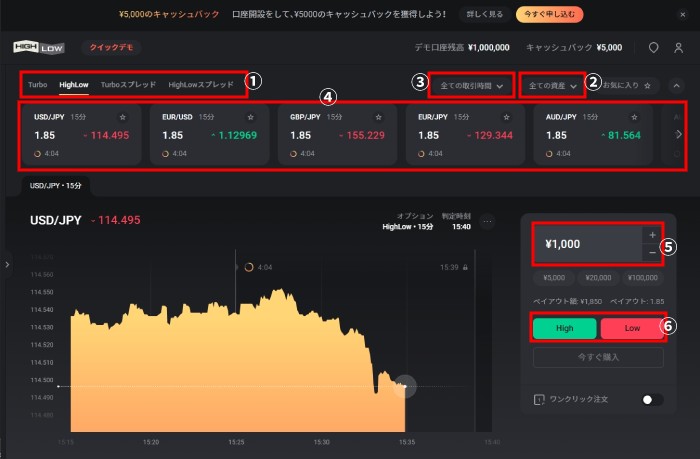
デモ画面の操作箇所
- 取引タイプ:ハイローオーストラリアの4つの取引方法から任意の取引方法を選択
- 通貨ペア:任意の通貨ペアを選択
- 取引時間:任意の取引時間を選択
- 通貨ペアと取引時間:②で通貨ペアを選択しなければこちらで選択
- エントリー金額:エントリー金額を選択
- HIGHまたはLOW:現在の価格から上がるか(HIGH)か下がるか(LOW)かを選択
※もし、ハイローオーストラリアの4つの取引方法について分からなければ当記事内
「ハイローオーストラリアの4つの取引方法」で解説しているので併せてご覧ください。
【ステップ3】それぞれの項目を選択し「今すぐ購入」をクリック
ステップ2で解説した項目を選択した場合、以下のような画面になります。
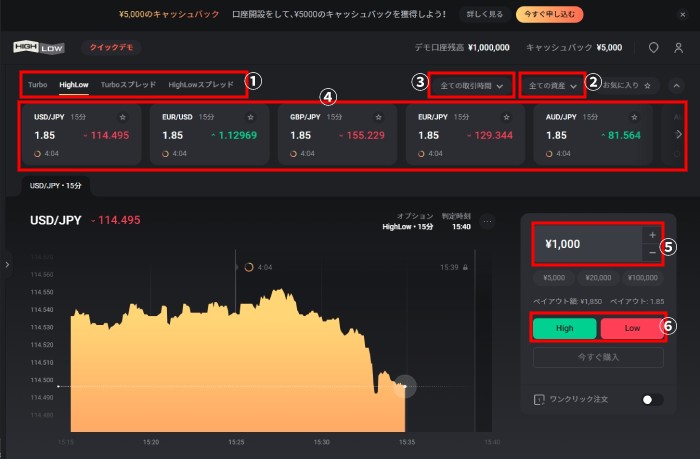
選択している項目
- HighLow(取引タイプ)
- USD/JPY(通貨ペア)
- 15分取引(取引時間)
- 1.85倍(現在のペイアウト率と価格)
- 1,000円(エントリー金額)
- High or Low(上がるか下がるか)
ここまで選択することができたら、「今すぐ購入」をクリックしてエントリーは完了です。
デモトレードは無料なので取引方法に慣れるまで何度も練習しましょう。
なお、取引画面の使い方については以下の記事で詳しく解説していますので、ぜひ参考にしてみて下さい。

スマホ版デモトレードのやり方(iPhone・Android対応)【3ステップ】
スマホ版デモトレードは以下の手順でおこないます。
手順は初心者でも簡単な簡単3ステップです。
- 【ステップ1】ハイローオーストラリアの公式ページにアクセス
- 【ステップ2】「取引を始める」をタップ
- 【ステップ3】「クイックデモ」をタップ
スマホでハイローオーストラリアのデモトレードをする場合は、以下の手順でおこなって下さい。
【ステップ1】ハイローオーストラリアの公式ページにアクセス
まず下記のリンクからハイローオーストラリアの公式サイトにアクセスして下さい。
【ステップ2】「取引を始める」をタップ
ボタンを押すとデモトレードのページに飛び、キャッシュバックの紹介が表示されるので「取引を始める」をクリックして下さい。
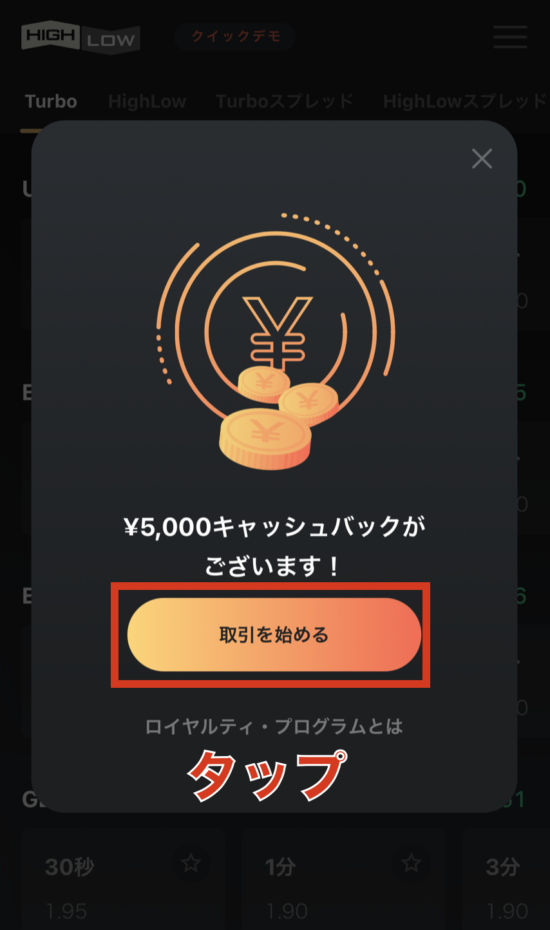
すると以下のようにデモ口座のページが表示されます。
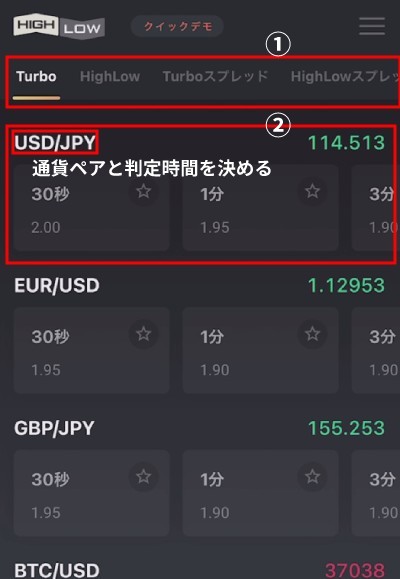
デモ画面の操作箇所
①取引タイプ:ハイローオーストラリアの4つの取引方法から任意の取引方法を選択
②通貨ペアと取引時間:任意の通貨ペアと取引時間を選択
取引時間を確認してタップすると以下の画面に進みます。
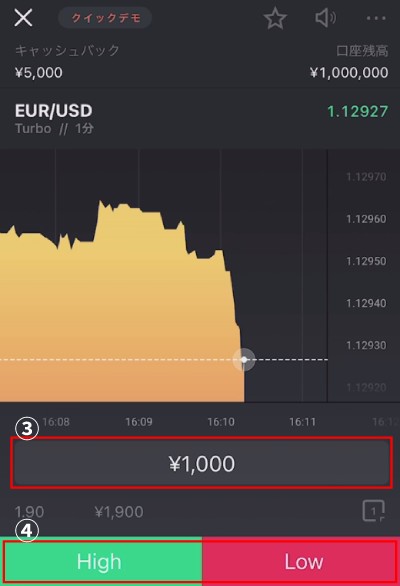
デモ画面の操作箇所
③エントリー金額:エントリー金額を選択
④HIGHまたはLOW:現在の価格から上がるか(HIGH)か下がるか(LOW)かを選択
※もし、ハイローオーストラリアの4つの取引方法について分からなければ
当記事内「ハイローオーストラリアの4つの取引方法」で解説しているので併せてご覧ください。
【ステップ3】それぞれの項目を選択し「今すぐ購入」をタップ
ステップ2で解説した項目を選択した場合、以下のような画面になります。
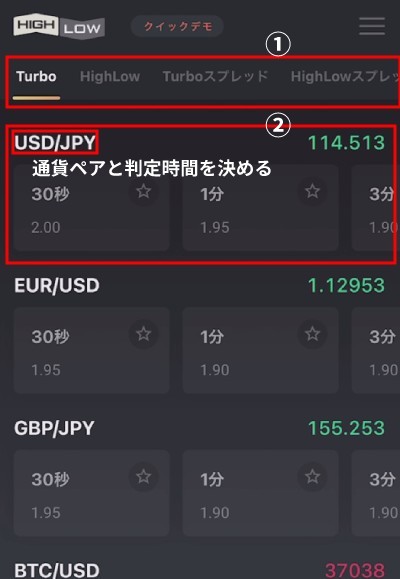
選択している項目
①Turbo(取引タイプ)
②EUR/USD 1分取引
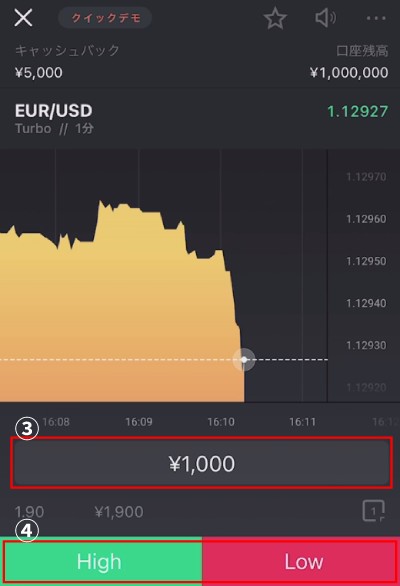
選択している項目
③1,000円(エントリー金額)
④HIGH(上がるか下がるか)
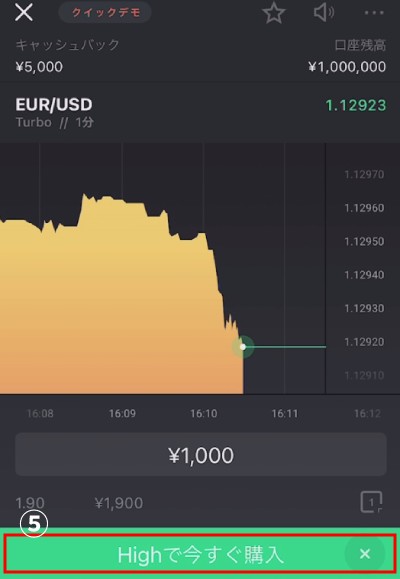
ここまで選択することができたら、「⑤今すぐ購入」をクリックしてエントリーは完了です。
ちなみにハイローオーストラリアにはAndoriod端末専用のスマホアプリもあります。
アプリの詳しい使い方についてはこちらの記事で解説していますので、ぜひご覧ください。

デモトレードで利用できる4種類の取引タイプ
ハイローオーストラリアのデモトレードでは、リアル口座で利用することができる4つの取引方法を全て体験することができます。
- HighLow
- HighLowスプレッド
- Turbo
- Turboスプレッド
デモトレードをするうえで、それぞれの取引方法を知っておいた方がスムーズに取引をすることができるので、ここではハイローオーストラリアの4つの取引方法について詳しく解説していきます。
Highlow(ハイロー)
ハイローとは、現在の価格と比べて、各節目時間における価格が、高いか?低いか?を予想する取引タイプのことです。
取引時間は、「15分」「1時間」「1日」の3種類から選ぶことができます。
各取引時間の解説
【15分取引】
現在の時刻が21時03分とした場合、21時05分、21時10分、21時15分の時点で価格が現在と比べて高いか、低いかを予想する
(必ず5分毎に判定時刻があります)
【1時間取引】
現在の時刻が21時00分とした場合、22時00分時点で価格が現在と比べて高いか、低いかを予想する
(必ず〇〇時00分が終了時間になります。仮に21時30分にスタートしても予想するのは22時00分時点の値動きです)
【1日取引】
6時00分の価格が現在と比べて高いか、低いかを予想する
(必ず6時00分が終了時間になります。仮に9時00分にスタートしても予想するのは6時00分時点の値動きです)
また、各取引時間におけるペイアウト率は以下のように設定されています。
ペイアウト率
- 15分:1.85倍
- 1時間:1.90倍
- 1日:1.95倍
HighLowで取引が可能な通貨ペアは以下となっています。
取引可能通貨ペア
- AUD/JPY
- AUD/NZD
- AUD/USD
- CAD/JPY
- CHF/JPY
- EUR/AUD
- EUR/GBP
- EUR/JPY
- EUR/USD
- GBP/AUD
- GBP/JPY
- GBP/USD
- NZD/JPY
- NZD/USD
- USD/CAD
- USD/CHF
- USD/JPY
- GOLD
※取引時間が1日の場合は、上記の通貨ペアに加えて仮想通貨、商品指数、株価指数での取引が可能です。
Highlowスプレッド(ハイロースプレッド)
ハイロースプレッドとは、「HighLow」の取引方法と基本的には同じだが、エントリーした瞬間から不利な価格での取引のことです。
不利な代わりにペイアウト率が高く設定されています。
下記の画像は実際のHIghLowスプレッドの取引画面です。
USD/JPYの現在価格は114.455円ですが実際にエントリーした場合
High:114.457円
Low:114.453円
となっており、現在価格に対して+/-0.002円のスプレッド(価格差)が発生しています。
つまり、スプレッド分、価格が不利なレートとなっているため、通常よりも大きく予想した方向に価格が動かないと負けてしまうというわけです。
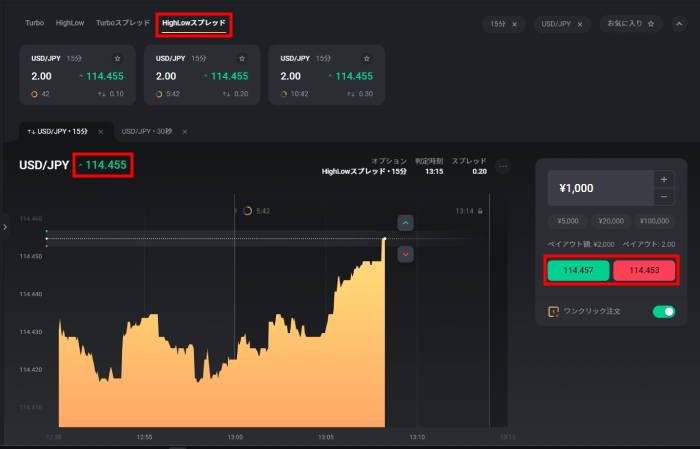
また、各取引時間におけるペイアウト率は以下のように設定されています。
- 15分:2.00倍
- 1時間:2.00倍
- 1日:2.00倍
なお、利用できる通貨ペアはHighLowと同じです。
Turbo(ターボ)
Turboとは、エントリーした時間から、選択した時間が経過した後に価格が高いか?低いか?を予想する取引のことです。
節目時間はなく、例えば30秒取引を選択した場合、エントリー瞬間からちょうど30秒後の価格が現在より高いか?低いか?を予想する取引です。
取引時間は、「30秒」「1分」「3分」「5分」の4種類から選ぶことができます。
また、Turboのペイアウト率は以下の通りです。
- 30秒:1.95倍
- 1分:1.90倍
- 3分:1.90倍
- 5分:1.85倍
取引が可能な通貨ペアは以下となっています。
- AUD/JPY
- AUD/USD
- EUR/JPY
- EUR/USD
- GBP/JPY
- NZD/JPY
- USD/JPY
Turboスプレッド(ターボスプレッド)
Turboスプレッドとは、Turboの取引方法と基本的には同じだが、エントリーした瞬間から不利な価格での取引のことです。
不利な代わりにペイアウト率が以下のように高く設定されています。
ペイアウト率
- 30秒:2.30倍
- 1分:2.20倍
- 3分:2.05倍
- 5分:2.00倍
なお、利用できる通貨ペアはTurboと同じです。
ハイローオーストラリアのデモトレードができない場合の対処法
ハイローオーストラリアのデモトレードができない場合の対処法について解説します。
もし、ここまで解説したとおりに進めたにも関わらず、デモトレードができないという方は一度、以下の内容を確認してみて下さい。
デモトレードができない場合
- ハイローオーストラリアのサーバーの問題
- FXCMのトラブル
- 使用しているパソコン・スマホの問題
- ブラウザやネットのエラー
- メンテナンス中
- 土日などの取引時間外
- 仮想資金がなくなっている
ハイローオーストラリアのサーバーの問題
ハイローオーストラリアは非常に強力なサーバーを利用していますが、稀にサーバーダウンを起こすことがあります。
ハイローオーストラリアは世界中のトレーダーが利用していることもあり、想定よりも多くのトレーダーが同時に取引していることによる影響です。
サーバーダウンを起こせば、デモトレードはもちろん全てのサービスが利用できなくなります。
サーバーダウンの場合は、復旧を待つしかありませんので、気長に待ちましょう。
FXCMのトラブル
ハイローオーストラリアのチャートは、FXCMPro(外国為替)とFXCM UK(株価指数)から配信レートを入手して表示しています。
元業者であるFXCMでトラブルがあった場合には、配信レートが入手できないことからチャートを表示できないため、デモトレードをおこなうことができません。
ブラウザのエラー
利用しているブラウザがエラーを起こしていたり、インターネットの接続状況が良くなければデモトレードをすることはできません。
ブラウザが原因の場合は、再起動をしてみるか別のブラウザを試してみて下さい。
また、インターネットのエラーの場合は、インターネットの接続状況を確認してみると良いでしょう。
使用しているパソコン・スマホの問題
使用しているパソコンやスマホのスペックによっては、デモトレードができないことがあります。
ちなみにハイローオーストラリアが推奨しているスペックは、Pentium500MHz以上(CPU)です。
今どきのパソコンやスマホであれば全く問題ないですが、古いパソコンやスマホを利用している場合は、一度チェックしてみましょう。
メンテナンス中
ハイローオーストラリアでは定期的にシステムメンテナンスをおこなっています。
メンテナンス中は本取引はもちろん、デモトレードもできません。
土日などの取引時間外
デモトレードといっても実際の為替相場の値動きを利用しているので、相場が動いていない土日に取引をおこなうことができません。
では、土日にすることがないかというとそんなことはありません。
相場が動いていなくても土日にできることはたくさんあります。
下記の記事では土日におこなうことによって勝率をアップさせる方法を詳しく解説していますので、ぜひご覧ください。

仮想資金がなくなっている
デモ口座の資金である仮想資金がなくなってしまった場合は、デモトレードができなくなります。
この場合、キャッシュを削除するかブラウザをシークレットモードで立ち上げれば、仮想資金が最初の状態に戻り、デモトレードを再開することができます。
ハイローオーストラリアのリアル口座とデモ口座の見分け方
ハイローオーストラリアのリアル口座とデモ口座の見分け方について解説します。
主な違いは以下の3つです。
- デモ口座では架空の資金が使える
- デモ口座は「demo」と書かれている
- 取引履歴が表示されない
デモ口座では架空の資金が使える
ハイローオーストラリアのデモ口座では、架空の資金(100万円)が用意されています。
このお金を使って勝っても負けてもリセットされるため、リアル口座への影響はありません。
デモ口座は「demo」と書かれている
デモ口座の場合は、取引画面そのものに「クイックデモ」と書かれているので、簡単に見分けることができます。

慣れないうちは、この部分を見てデモ口座がどうかを見分けてから取引を始めましょう。
間違えてリアル口座で取引をしてしまったというようなことを防ぐことができます。
取引履歴が表示されない
本口座の場合は、取引した履歴を振り返って確認することができるのですが、デモ口座の場合は過去の取引履歴を確認することはできません。
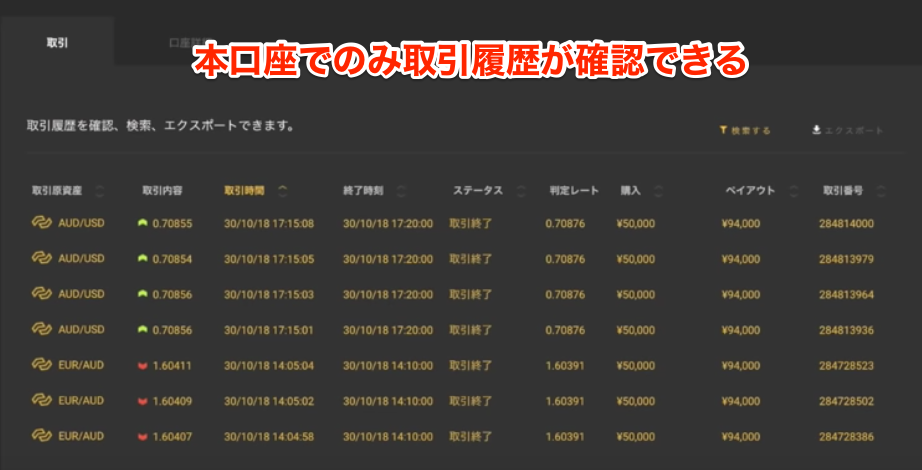
ちなみにデモトレードでも取引中のポジションである「取引状況」は確認できます。
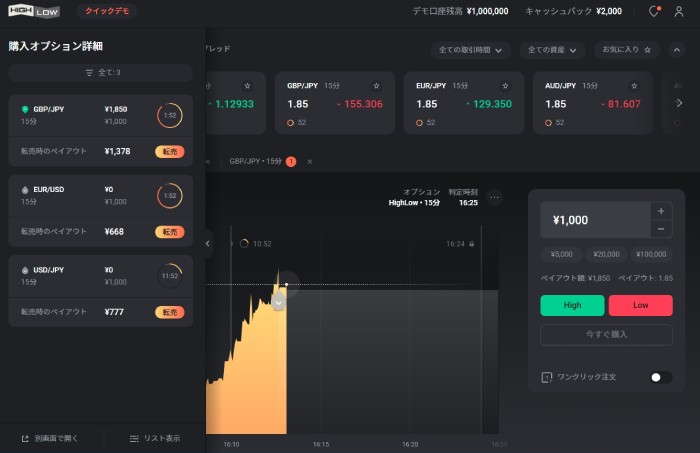
ハイローオーストラリアデモトレードに関するよくある質問
ハイローオーストラリアのデモトレードについてよくある質問をまとめたのでご覧ください。
デモトレードとクイックデモは違いますか?
ハイローオーストラリアではデモトレードのことをクイックデモと呼びます。人や業者によって「デモトレード」「デモトレード」「クイックデモ」と様々な呼び方をしますがどれも同じ意味です。
デモトレードは無料ですか?
ハイローオーストラリアのデモトレードは口座開設・ログイン不要のうえ、無料で利用することができます。
デモトレードでキャッシュバックを使い切るとリアル口座では使えなくなりますか?
デモトレードで付与されているキャッシュバックは練習用のキャッシュバックなので、使い切ったとしても口座開設後に付与されるキャッシュバックがなくなることはありません。
口座資金がなくなってしまいました。やり直したいのですが…。
ハイローオーストラリアのデモトレードでは、一定時間が経つと口座資金がリセットされるため、時間が経てば元どおりになるのですが、どうしてもすぐにやり直したいという方は以下の2つの方法を利用して下さい。
- ブラウザに残ったCookie(クッキー)を消す
- シークレットモードを使ってデモトレードをする
取引履歴を残すことはできませんか?
デモトレードでは取引履歴を残すことはできません。記録したいのであれば自分でExcelなどのシートを作り、取引ごとに記録することをおすすめします。
MT4の動きとデモトレードの動きがズレるのですが…。
ハイローオーストラリアでは、リアル口座・デモ口座に関わらず、使用しているMT4の証券会社によってレートは少しズレてしまいます。
ハイローオーストラリアでは、「FXCM」という証券会社のレートを使用していますのでFXCM以外の証券会社によるMT4を使用するとどうしてもレートのズレは発生しやすくなります(FXCMを使用したとしても完全に一致するわけではありません)。
デモトレードからリアルトレードに移行するタイミングは?
ここまで読んで、「いつまでデモトレードをするべきか?」と疑問に思っている方もいるのではないでしょうか。
そこで、初心者トレーダーがデモトレードからリアルトレードに移行するタイミングについて解説します。
デモトレードの勝率が2週間で60パーセントを超えた後
僕があなたに伝えたいのは「自分の手法を使って最低でも2週間取引した結果、勝率が約60%である事を確認してからリアル口座へ移行した方が良い」ということです。
デモトレードで操作に少し慣れたらすぐにリアル口座に移行してしまう方が多いのですが、デモトレードで安定的に勝てない状態でリアル口座に移行しても確実に資金を溶かします。
そもそも実戦経験を積む前に資金を溶かしてしまっては何の意味もありませんよね。
最初は慎重になりすぎるくらいでちょうど良いので、まずは「2週間で勝率60%」という目安の条件をクリアしたうえで「稼げるようになったと自信をつけて」リアル口座に移行するようにして下さい。
まとめ
今回はハイローオーストラリアでデモトレードを利用する方法からデモトレードができない場合の対処法、よくある質問まで解説しました。
ハイローオーストラリアのデモトレードには利用期限はありませんので、勝てるトレーダーになるためにはじっくりと「2週間で勝率60%」という目安の条件をクリアするまで取引に慣れて下さい。
なお、デモ自体は登録不要で利用することができますが、実際にハイローオーストラリアのリアル口座を利用しようと思うと口座開設が必要になります。
ハイローオーストラリアではリアル口座も開設費用と維持費用が無料のため、いざ取引をしようと思った時に焦らないためにも先に口座開設をしておきましょう。
なお、ハイローオーストラリアの取引プラットフォームが終了のため、口座開設はブビンガがおすすめです。
口座開設がお済みでない方は、ぜひ口座開設をしておくことをおすすめします。(登録は無料・3分程度で完了します。)

